C4D+Vray-室内卧室表现-灯光后期篇图文教程发布时间:2023年05月15日 08:01
虎课网为您提供C4D版块下的C4D+Vray-室内卧室表现-灯光后期篇图文教程,本篇教程使用软件为C4D (R24)、VRAY (5.1),难度等级为中级拔高,下面开始学习这节课的内容吧!
本节课讲解C4D软件 - V-ray渲染器 - 室内卧室表现-灯光后期篇 - 课时20,同学们可以在下方评论区进行留言,老师会根据你们的问题进行回复,作业也可以在评论区进行提交。

学完本课内容后,同学们可以根据下图作业布置,在视频下方提交作业图片,老师会一一解答。
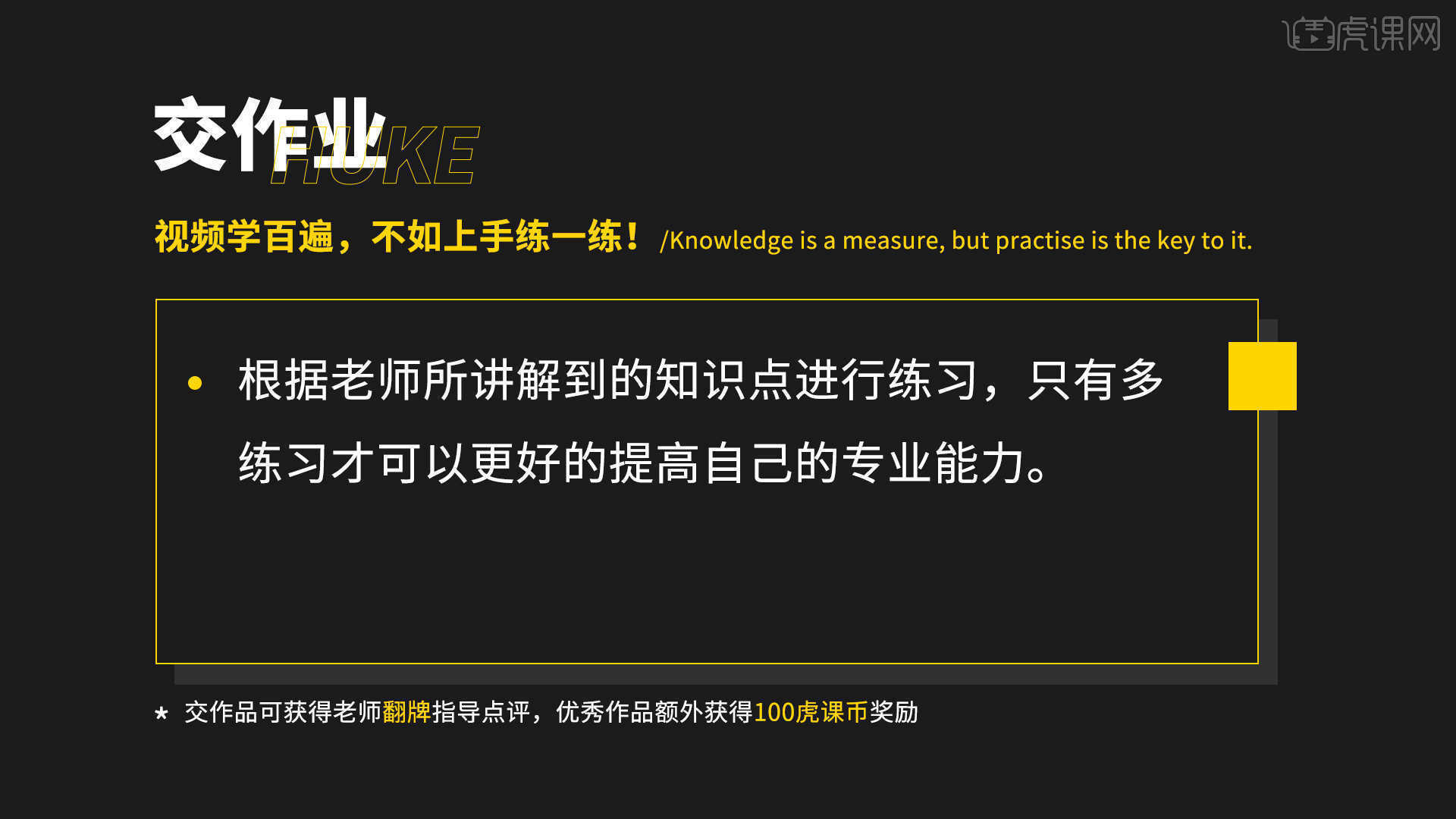
那我们开始今天的教程吧。
1.在【环境】面板中,创建【太阳光】效果,然后在参数面板中,调整一下太阳光的朝向位置,具体如图示。
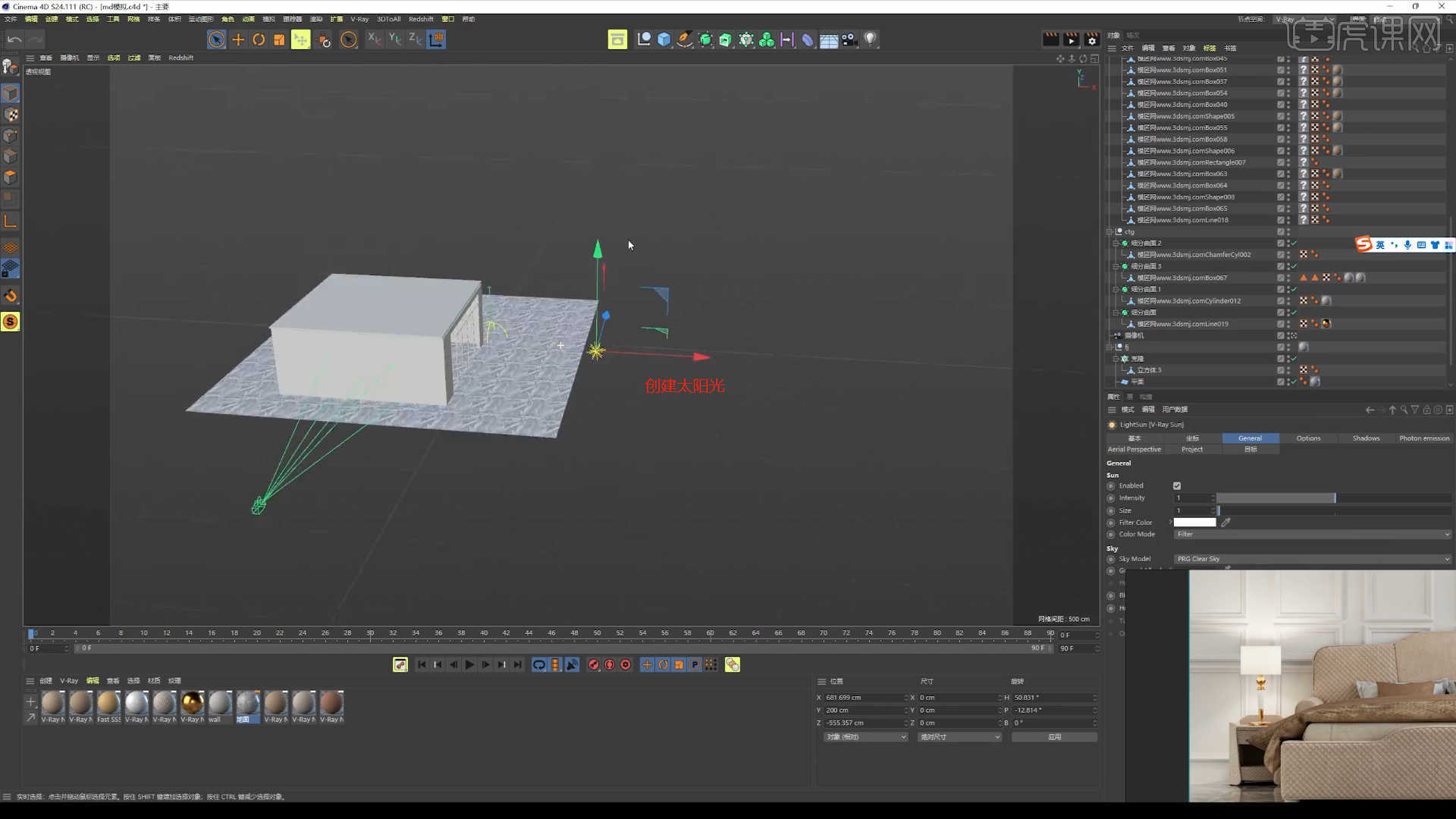
2.在工具栏中选择【环境光】,选择【穹顶灯光】进行创建,然后修改【功率】的数值信息,用来照亮“场景”,具体如图示。

3.在灯光面板中,选择【灯光】然后新建片光源,放置在合适位置,修改一下【功率、颜色】的数值信息,具体如图示。

4.在灯光面板中,选择【灯光】然后新建“球形灯光”,放置在“床头灯”位置,修改一下【功率、颜色】的数值信息,具体如图示。

5.在渲染设置面板切换到【V-Ray】面板,然后将预设调整为【V-Ray GPU】【RTX】预设效果。

6.点击“渐进渲染”选择【太阳光】图层,然后在参数面板中,调整一下太阳光的朝向位置,具体如图示。

7.选择【材质球】点击【漫射】通道,在通道中修改材质的“颜色”信息,具体如图示。
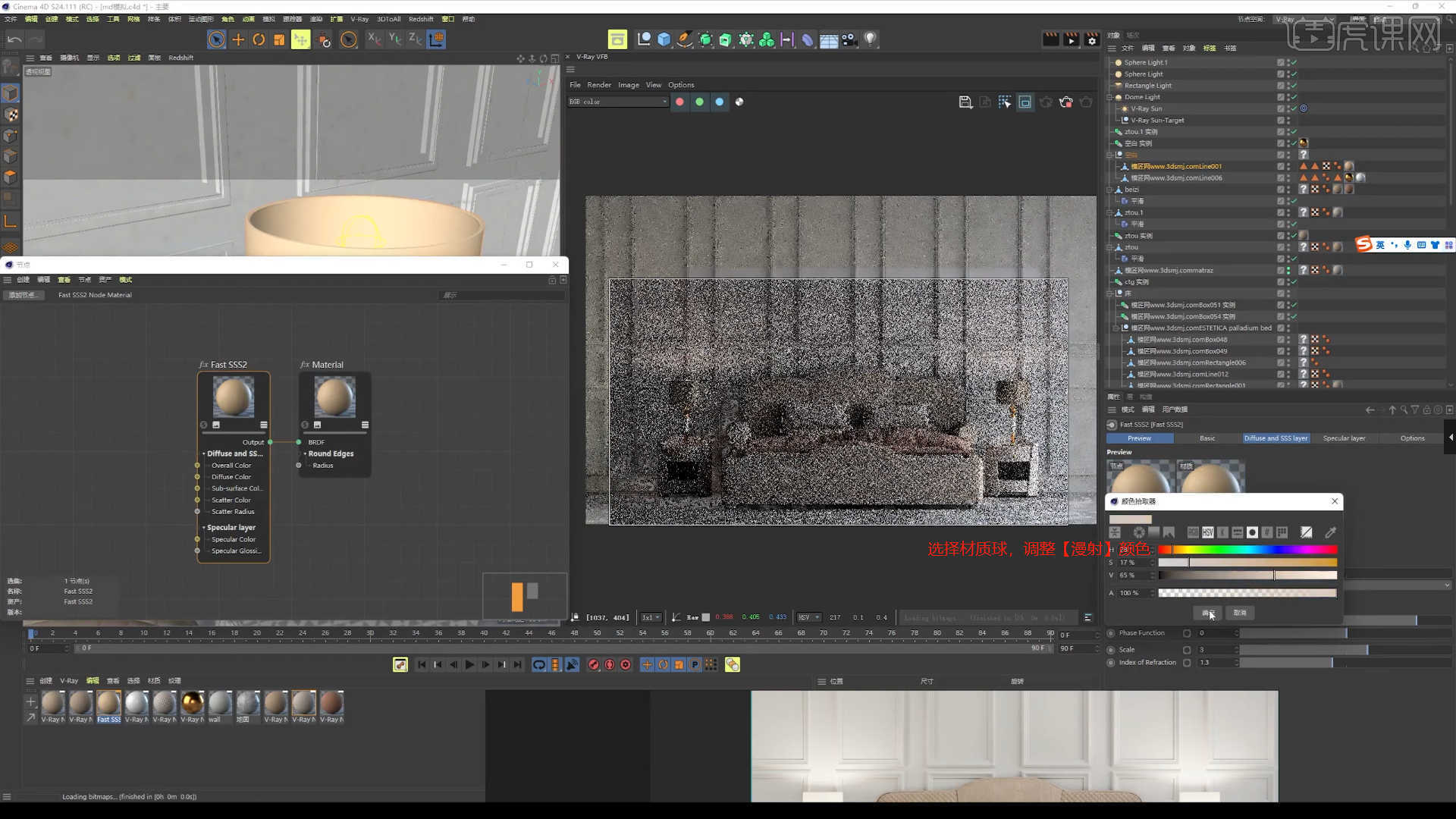
8.在【V-Ray】渲染面板,添加【Filmic Tonemap】效果,在面板中进行调色优化场景的色彩,具体如图示。

9.在【V-Ray】渲染面板,添加【Exposure】效果,在面板中设置【预设】颜色,参考最终渲染的效果调整画面的【明暗对比】,具体如图示。
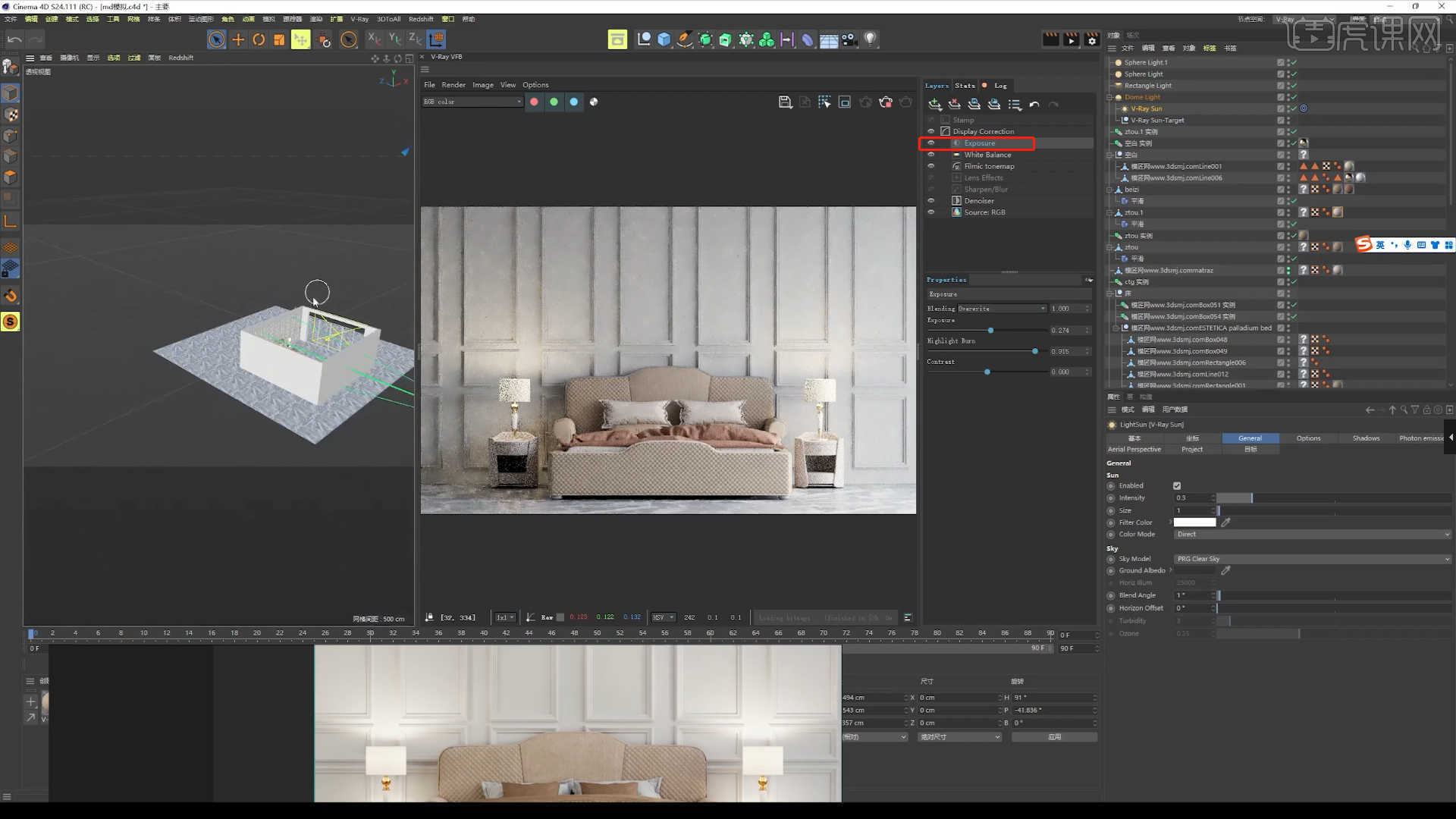
10.将灯光进行“隐藏显示”的操作,单独选择【太阳光】在面板中调整【强度】以及【大小】的数值信息。
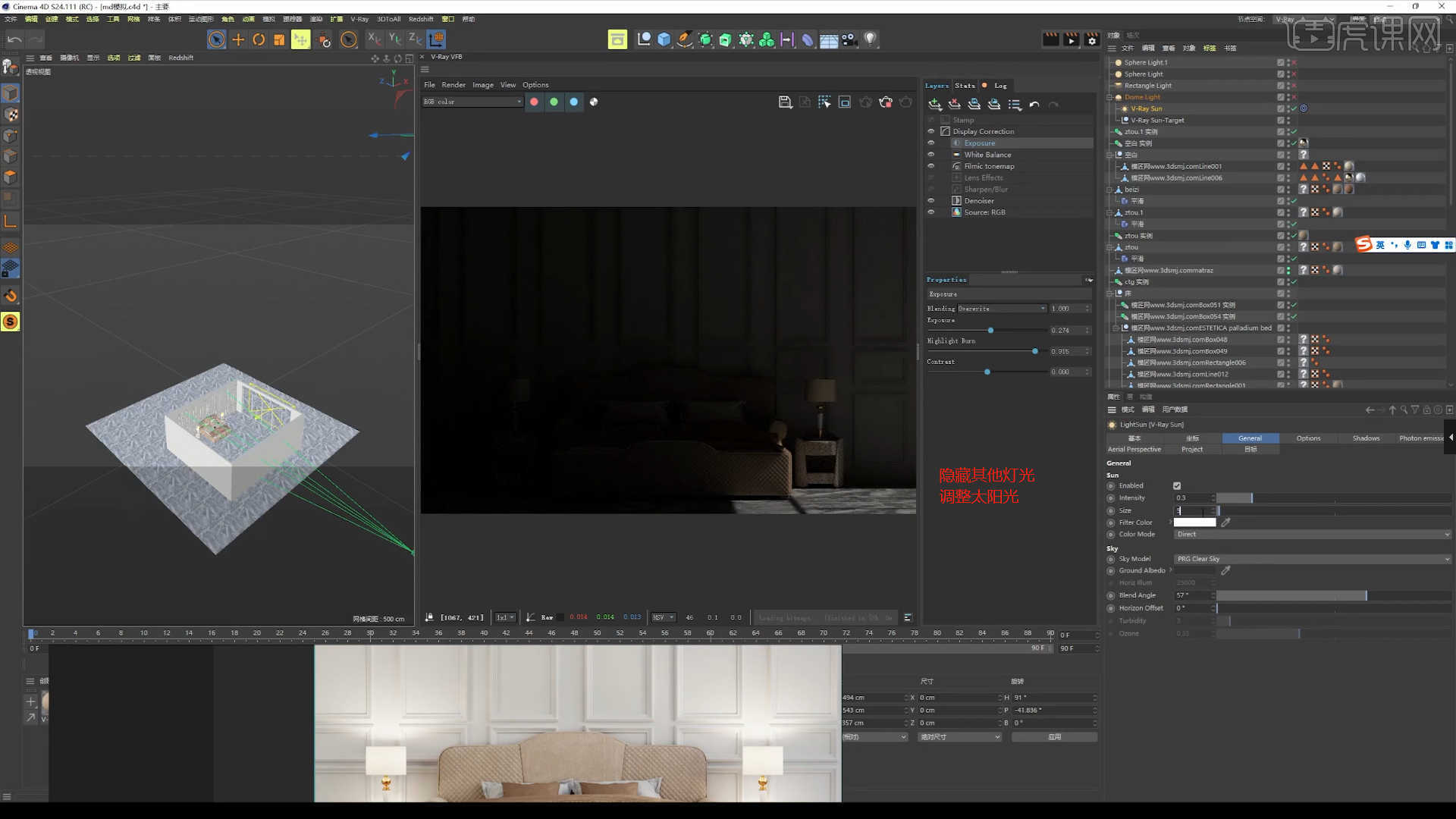
11.选择摄像机在【对象】面板中将【焦距】的数值调整为【85mm】,并且调整【位置和旋转】的数值信息,具体如图示。

12.在【V-Ray】渲染面板,添加【Sourrce LightMix】灯光混合效果,然后根据渲染窗口调整“灯光的颜色以及强度”信息。
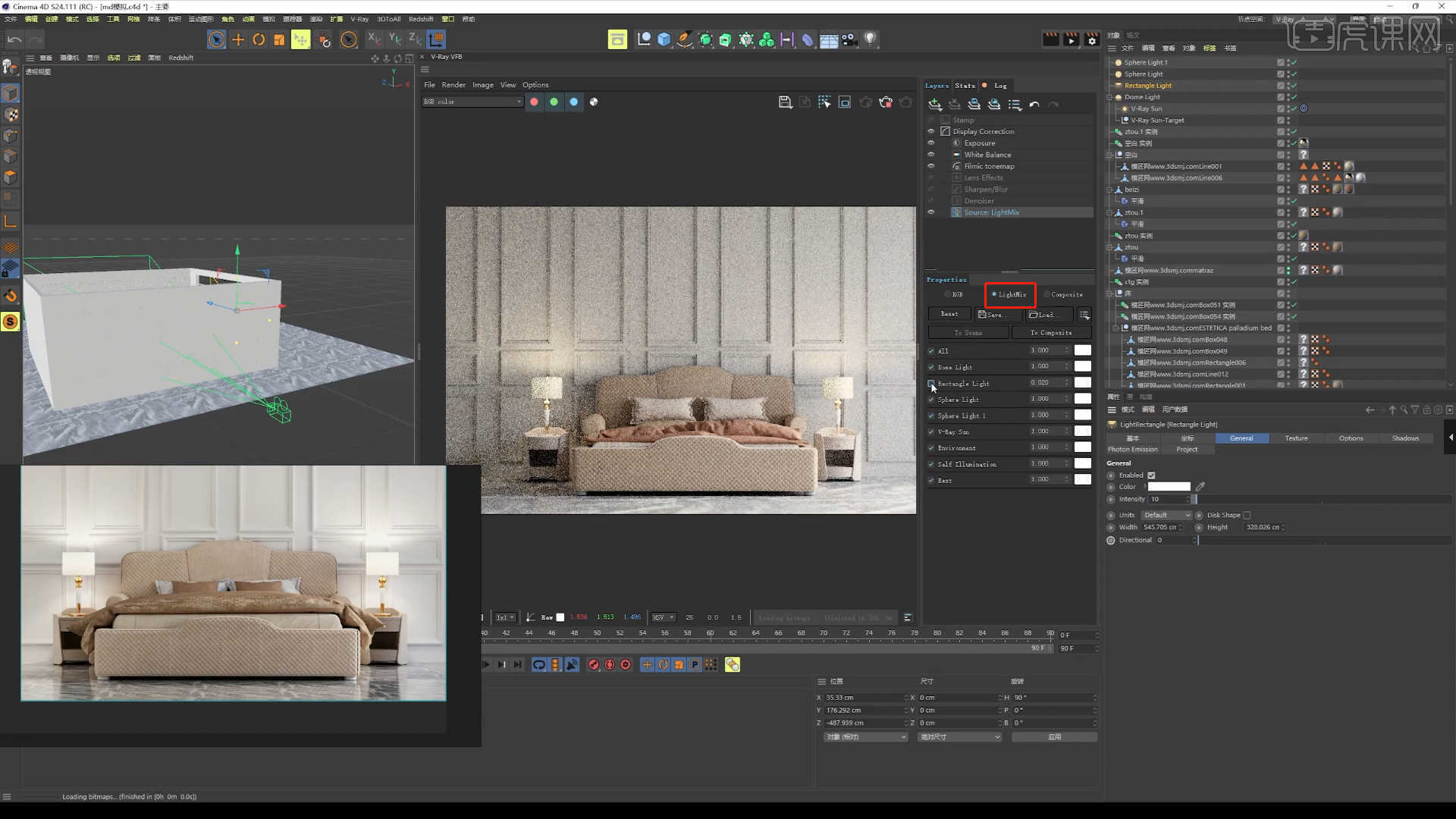
13.调整完成后点击【渲染】,等待渲染完成后,设置保存的文件路径,并且将文件格式设置为【JPG】格式,导入到【PS】软件。

14.导入到【PS】软件后,框选通道图将它的“类型”调整为【滤色】,具体如图示。
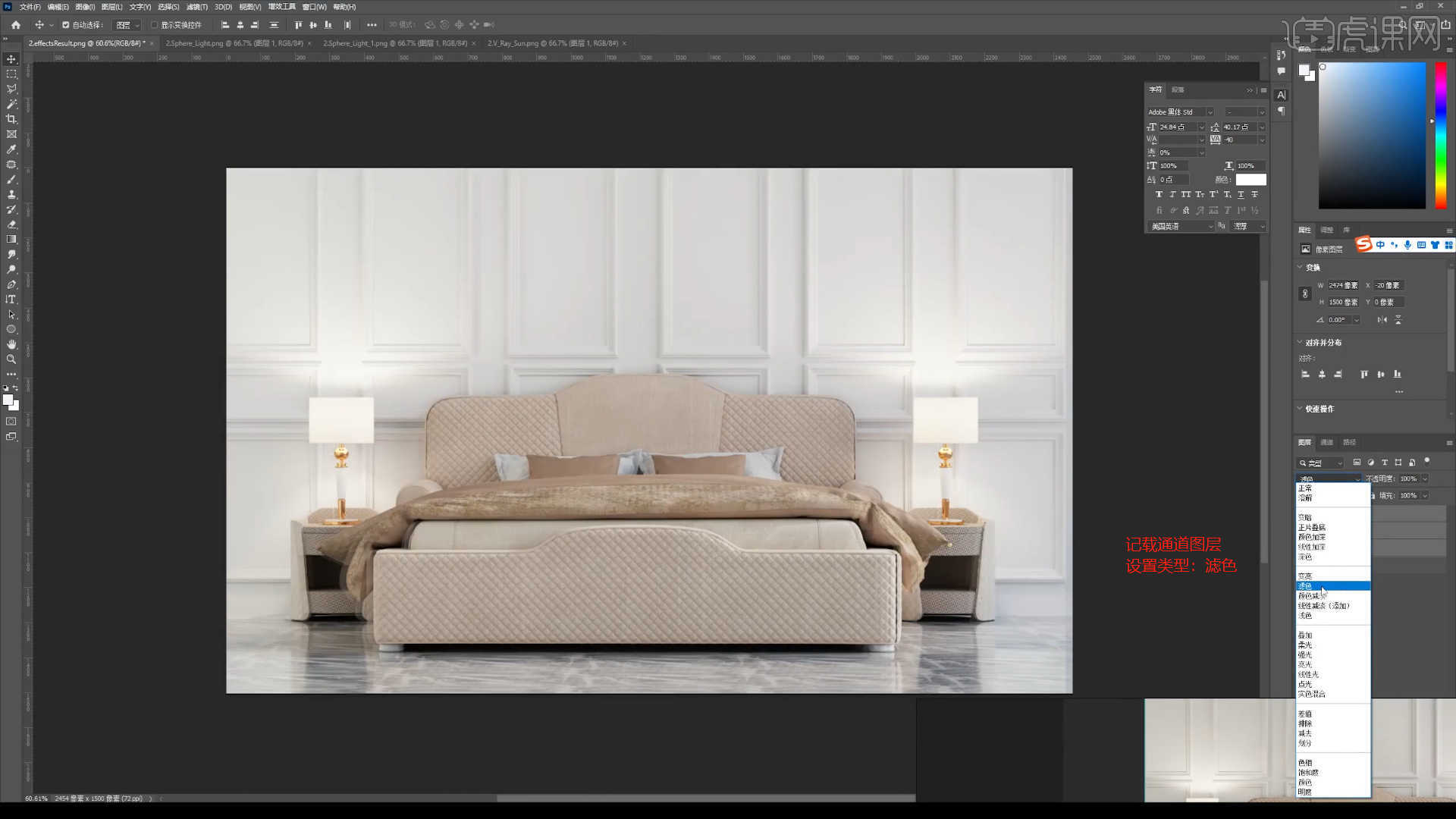
15.选择通道图层添加【蒙版】使用【画笔】工具在画笔面板中修改“笔刷”预设,然后调整【颜色】为【黑色/白色】进行填充,具体如图示。

16.在工具栏中点击【滤镜 - Camera Raw滤镜】,在面板中点击【预设 - 基本】面板修改【色温:+1】、【色调:-3】、【对比度:+23】、【高光:+7】、【阴影:-13】、【白色:+18】、【纹理:+6】、【自然饱和度:+9】,具体如图示。
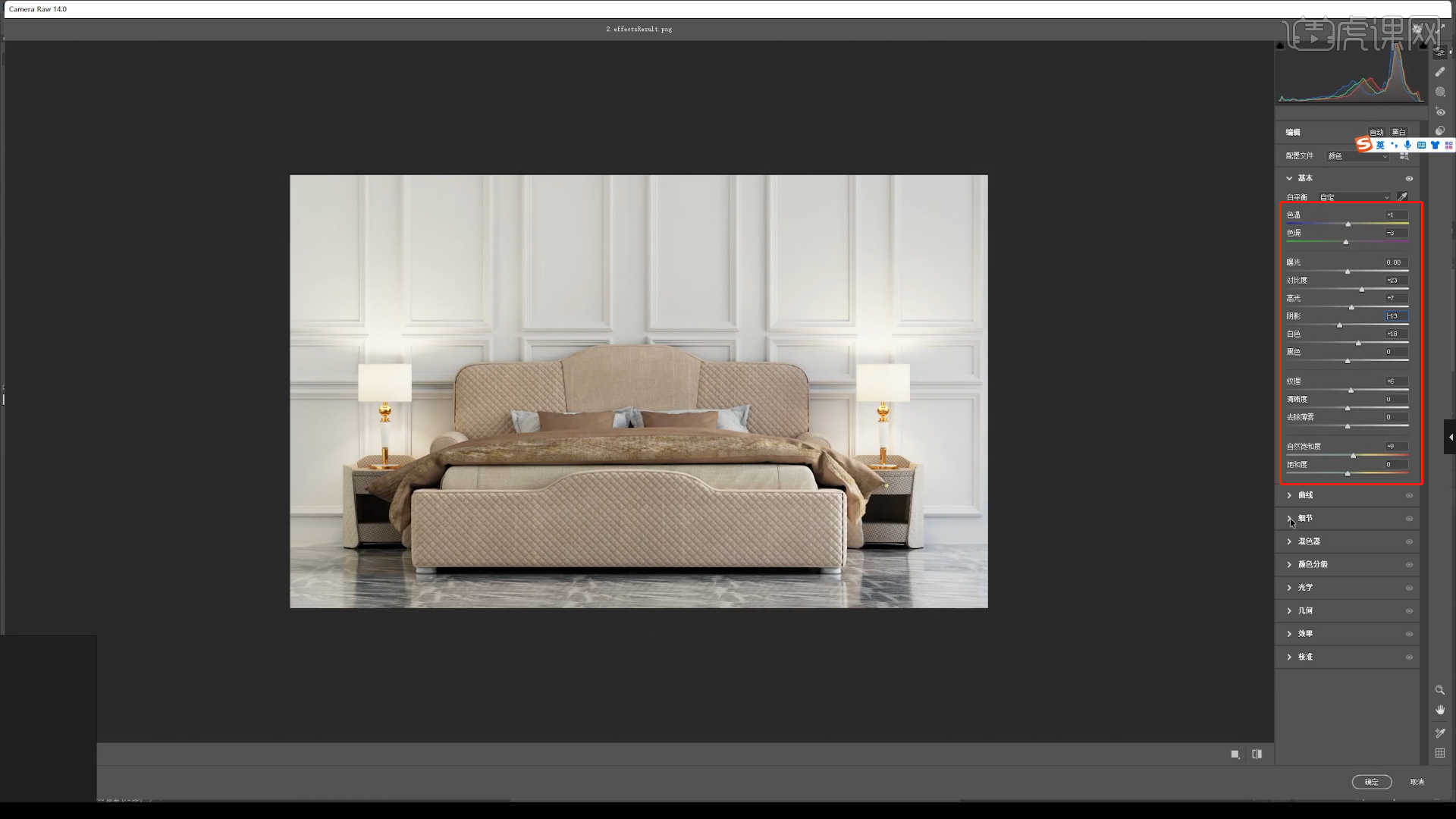
17.或者同学们可以下载不同的滤镜预设效果,进行选择后调整滤镜的“不透明度”数值信息,具体如图示。

18.选择图层添加【蒙版】使用【画笔】工具在画笔面板中修改“笔刷”预设,然后调整【颜色】为【黑色/白色】进行填充,具体如图示。

19.回顾本节课所讲解到的内容,难重点同学们可以在下方评论区进行留言,老师会根据你们的问题进行回复。
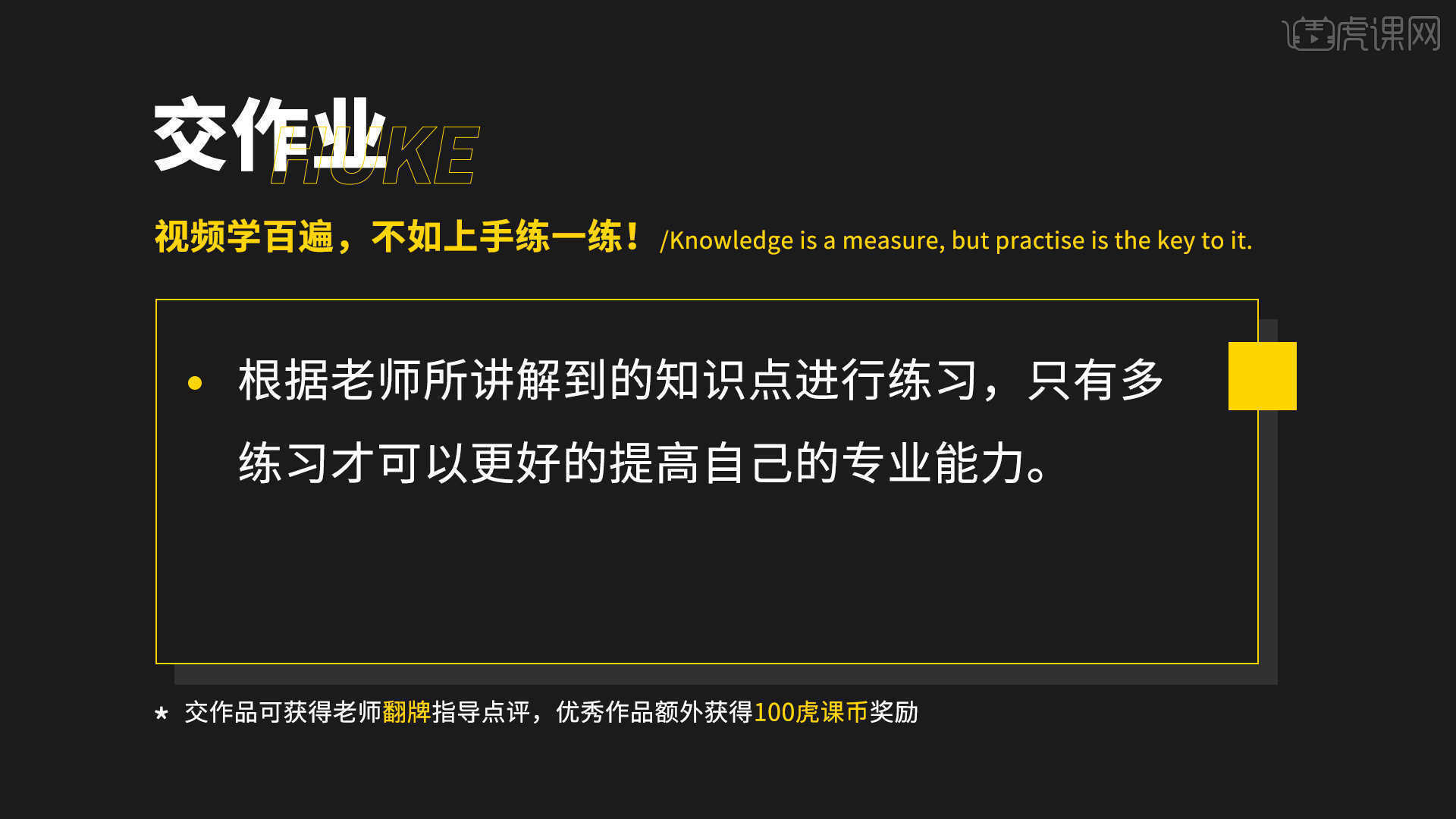
20.最终效果如图所示,视频学百遍,不如上手练一练!你学会了吗?

以上就是C4D+Vray-室内卧室表现-灯光后期篇图文教程的全部内容了,你也可以点击下方的视频教程链接查看本节课的视频教程内容,虎课网每天可以免费学一课,千万不要错过哦!


















